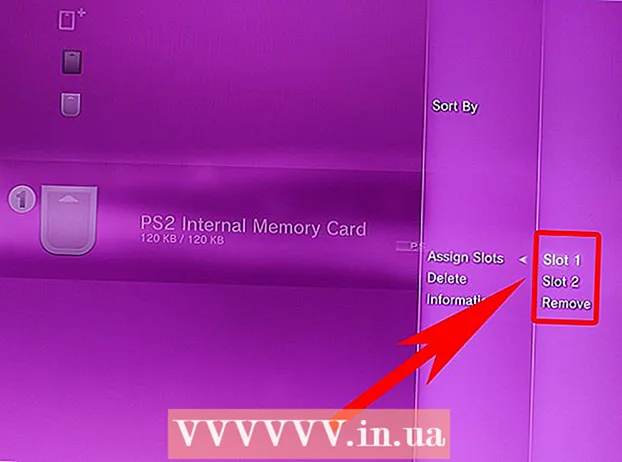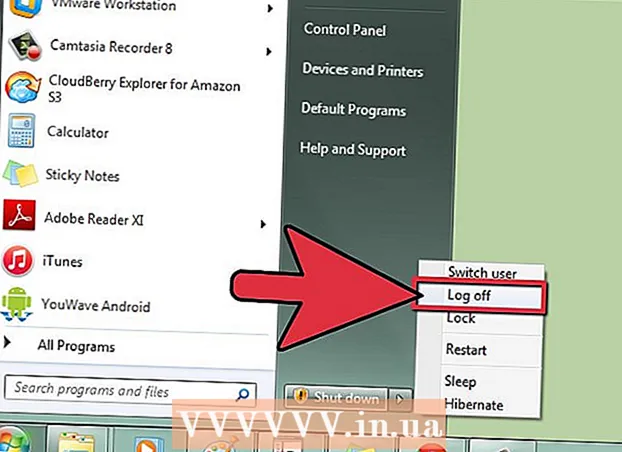Автор:
Carl Weaver
Жасалған Күн:
24 Ақпан 2021
Жаңарту Күні:
1 Шілде 2024

Мазмұны
- Қадамдар
- 3 -ші әдіс: Құпия сөзді өзгерту (iPhone, iPad, iPod)
- 3 әдіс 2: құпия сөзді өзгерту (кез келген құрылғы)
- 3 -ші әдіс 3: Ұмытылған құпия сөзді қалпына келтіру
- Ұқсас мақалалар
Apple өзінің барлық қызметтерін, соның ішінде iTunes сатып алуларын да бір есептік жазбаға біріктірді - Apple ID. Егер сіз iTunes есептік жазбасын жасасаңыз, бұл енді Apple ID, бірақ ол әлі де сол функцияны орындайды. Apple ID веб -сайты арқылы құпия сөзді компьютерден немесе iOS құрылғысынан оңай өзгертуге болады.
Қадамдар
3 -ші әдіс: Құпия сөзді өзгерту (iPhone, iPad, iPod)
 1 ICloud -қа өтіңіз. ITunes құпия сөзін iPhone -дан өзгертуге болады, егер сіз ағымдағы құпия сөзді білсеңіз. Егер сіз ағымдағы құпия сөзді білмесеңіз, оны қалпына келтіріп көріңіз.
1 ICloud -қа өтіңіз. ITunes құпия сөзін iPhone -дан өзгертуге болады, егер сіз ағымдағы құпия сөзді білсеңіз. Егер сіз ағымдағы құпия сөзді білмесеңіз, оны қалпына келтіріп көріңіз. - Параметрлер мәзірін ашып, iCloud таңдаңыз.
- Apple идентификаторын нұқыңыз. Сіз қазір iPhone -да Apple ID -мен кірдіңіз. Егер сіз басқа есептік жазбаның құпия сөзін өзгерткіңіз келсе, компьютерге өтіңіз.
- Егер сізден құпия сөзді енгізу сұралса, оны енгізіп, «ОК» түймесін басыңыз. Егер сіз екі факторлы аутентификацияны қолдансаңыз және сенімді құрылғыға кірсеңіз, бұл болмайды.
 2 «Құпия сөзді өзгерту» бөліміне өтіңіз. Енді сіз өзіңіздің жеке басыңызды растауыңыз керек.
2 «Құпия сөзді өзгерту» бөліміне өтіңіз. Енді сіз өзіңіздің жеке басыңызды растауыңыз керек. - Құпия сөз және қауіпсіздік түймесін басыңыз.
- Құпия сөзді өзгерту түймесін басыңыз.
 3 Қауіпсіздік сұрақтарына жауап беріңіз. Жауаптарды енгізгеннен кейін «Растау» түймесін басыңыз.
3 Қауіпсіздік сұрақтарына жауап беріңіз. Жауаптарды енгізгеннен кейін «Растау» түймесін басыңыз. - Егер сіз сенімді құрылғыдан кірсеңіз, қауіпсіздік сұрақтарына жауап берудің қажеті жоқ.
 4 Жаңа құпия сөзді енгізіңіз. Растау үшін оны екі рет енгізіңіз. Бұдан былай сіздің жаңа құпия сөзіңіз күшіне енеді және ол енгізілгенге дейін сіз қосылған барлық құрылғылардан ажыратылады.
4 Жаңа құпия сөзді енгізіңіз. Растау үшін оны екі рет енгізіңіз. Бұдан былай сіздің жаңа құпия сөзіңіз күшіне енеді және ол енгізілгенге дейін сіз қосылған барлық құрылғылардан ажыратылады.
3 әдіс 2: құпия сөзді өзгерту (кез келген құрылғы)
 1 Apple ID қауіпсіздік параметрлерінде Құпия сөзді өзгерту сілтемесін нұқыңыз. Енді сіздің iTunes есептік жазбаңыз Apple идентификаторымен біріктірілгендіктен, құпия сөзді өзгерту үшін Apple ID веб -сайтын пайдалану қажет болады. Сіздің Apple идентификаторыңыз iTunes -ке кіру үшін пайдаланылатын электрондық пошта мекенжайы.
1 Apple ID қауіпсіздік параметрлерінде Құпия сөзді өзгерту сілтемесін нұқыңыз. Енді сіздің iTunes есептік жазбаңыз Apple идентификаторымен біріктірілгендіктен, құпия сөзді өзгерту үшін Apple ID веб -сайтын пайдалану қажет болады. Сіздің Apple идентификаторыңыз iTunes -ке кіру үшін пайдаланылатын электрондық пошта мекенжайы. - Appleid.apple.com веб -шолғышын ашыңыз.
- Apple идентификаторы мен паролін енгізіңіз. Егер құпия сөзді есте сақтай алмасаңыз, оны қалпына келтіріп көріңіз.
- Қауіпсіздік бөліміндегі Құпия сөзді өзгерту сілтемесін нұқыңыз.
 2 Жеке басын тексеруден өтіңіз. Сіздің жеке басыңызды растау үшін сізге қажет деректер сіздің есептік жазбаңыздың қауіпсіздік параметрлеріне байланысты болады:
2 Жеке басын тексеруден өтіңіз. Сіздің жеке басыңызды растау үшін сізге қажет деректер сіздің есептік жазбаңыздың қауіпсіздік параметрлеріне байланысты болады: - Қауіпсіздік сұрақтарына жауап беріңіз. Бұл сұрақтар есептік жазбаны орнатқан кезде жасалды, әрі қарай жалғастыру үшін оларға жауап беру қажет болады.
- Егер сіздің есептік жазбаңызда екі факторлы аутентификация қолданылса, нөміріңізді растаңыз. Ұялы телефонға коды бар хабарлама жіберіледі. Құпия сөзді қалпына келтіруді бастау үшін осы кодты Apple ID веб -сайтына енгізіңіз.
 3 Жаңа құпия сөзді енгізіңіз. Бірінші өріске ағымдағы құпия сөзді енгізіңіз, содан кейін жаңа құпия сөзді екі рет енгізіңіз.
3 Жаңа құпия сөзді енгізіңіз. Бірінші өріске ағымдағы құпия сөзді енгізіңіз, содан кейін жаңа құпия сөзді екі рет енгізіңіз. - Сіз жаңа құпия сөзді қосқан кезде, сіз қосылған барлық құрылғылардан ажыратыласыз. Сіз жаңа парольмен қайта кіруіңіз керек.
3 -ші әдіс 3: Ұмытылған құпия сөзді қалпына келтіру
 1 Iforgot.apple.com сайтында Apple идентификаторын енгізіңіз. Apple құпия сөзді қалпына келтіру сайты сізге Apple идентификаторын (iTunes есептік жазбаңыздың жаңа атауы) қалпына келтіру процесін көрсетеді.
1 Iforgot.apple.com сайтында Apple идентификаторын енгізіңіз. Apple құпия сөзді қалпына келтіру сайты сізге Apple идентификаторын (iTunes есептік жазбаңыздың жаңа атауы) қалпына келтіру процесін көрсетеді. - Iforgot.apple.com веб -шолғышында ашыңыз.
- ITunes -ке кіру үшін пайдаланылатын электрондық пошта мекенжайын енгізіңіз (бұл сіздің Apple идентификаторыңыз).
- Жалғастыру түймешігін басыңыз.
 2 Жеке басыңызды растау әдісін таңдаңыз. Есептік жазбаның иесі екеніңізді растаудың бірнеше әдісі бар. Тексеру әдісі есептік жазбаның қауіпсіздік ерекшеліктеріне байланысты болады:
2 Жеке басыңызды растау әдісін таңдаңыз. Есептік жазбаның иесі екеніңізді растаудың бірнеше әдісі бар. Тексеру әдісі есептік жазбаның қауіпсіздік ерекшеліктеріне байланысты болады: - Электрондық поштаның аутентификациясы - Сізге негізгі немесе қосалқы электрондық пошта мекенжайына хабарлама жіберіледі. Сіздің негізгі мекенжайыңыз әдетте Apple идентификаторын жасаған кезде енгізілетін мекен -жай болып табылады, бірақ сіз оны әлдеқашан өзгерткен боларсыз. Құпия сөзді қалпына келтіру үшін алынған электрондық поштадағы сілтемені орындаңыз. Электрондық поштаны құруға бірнеше минут кетуі мүмкін, ал егер сіз Gmail -ді қолдансаңыз, ол Ескертулер санатына сұрыпталуы мүмкін.
- Қауіпсіздік сұрақтарына жауап - бұл опцияны таңдағанда, сізден есептік жазбаны құру кезінде өзіңіз қойған екі қауіпсіздік сұрағына жауап беру сұралады. Егер сіз бұл сұрақтарға жауаптарды ұмытып қалсаңыз, бірақ Apple ID -мен байланысты резервтік электрондық пошта мекенжайы болса, оларды қалпына келтіруге болады. Сұрақтарға жауап бергеннен кейін сіз жаңа құпия сөзді енгізе аласыз.
- Нөмір бойынша растау - бұл опция есептік жазбаңыз үшін екі факторлы аутентификацияны қоссаңыз және оған сенімді құрылғыны байланыстырсаңыз қол жетімді болады. Тексеру үшін сізге ұялы телефон нөмірін енгізу сұралады. Сенімді iOS құрылғысына хабарлама жіберіледі. Рұқсат ету түймесін басыңыз, содан кейін құрылғының құпия сөзін енгізіп, Apple ID құпия сөзін қалпына келтіріңіз.
- Қалпына келтіру кілтін енгізіңіз - Бұл опция есептік жазбаңызға екі сатылы растауды орнатқан жағдайда ғана пайда болады. Сізден екі сатылы растауды қосқанда пайда болған қалпына келтіру кілтін енгізу сұралады. Осыдан кейін сенімді құрылғыға код келуі керек, ол екі сатылы растау қосылған кезде де пайда болады. Сіз кодты енгізгеннен кейін парольді қалпына келтіре аласыз. Егер сіз қалпына келтіру кілтін жоғалтсаңыз және құпия сөзді ұмытып қалсаңыз, есептік жазбаңызға кіре алмайсыз.
 3 Жаңа құпия сөзді енгізіңіз. Жаңа құпия сөзді растау үшін екі рет енгізіңіз.
3 Жаңа құпия сөзді енгізіңіз. Жаңа құпия сөзді растау үшін екі рет енгізіңіз. - Сіздің жаңа құпия сөзіңіз бірден күшіне енеді, бұл сізді барлық қосылған құрылғылардан ажыратуға әкеледі. Кіру үшін сізге жаңа құпия сөзді енгізу қажет болады.
- Құпия сөзіңізді қауіпсіз жерге, мысалы, кеңсеңізге жазу кітапшасына жазыңыз, сонда сізде әрқашан қолыңызда болады.
Ұқсас мақалалар
- Apple ID тіркелгісін қалай құруға және Apple App Store дүкенінен қосымшаларды жүктеуге болады
- IPhone -да Apple идентификаторын қалай құруға болады
- Apple идентификаторын қалай алуға болады
- Apple профиліндегі құпия сөзді қалай өзгертуге болады
- ITunes кітапханасын бір компьютерден екіншісіне қалай тасымалдауға болады
- ITunes -ті қалай жаңартуға болады
- ITunes арқылы жүктелген музыканы MP3 форматына қалай түрлендіру керек
- ITunes -те әнмен ақысыз қоңырау үнін қалай жасауға болады